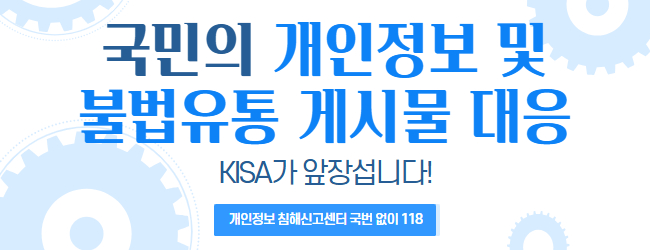[리뷰] 그야말로 괴물, 삼성 게이밍 모니터 오디세이 Neo G9
아직도 기억한다. 처음 32:9 모니터를 접했을 때를. 아무리 문서를 배치해도 남아도는 가로 길이, 영상을 풀사이즈로 틀어도 공간이 남는 마법 같은 시간을. 그러나 처음 만져본 제품은 게이밍 노트북은 아니었고 화질도 지금은 13인치 노트북 정도에 탑재되는 2K 정도의 화질이었다.

이 긴 폼팩터의 모니터는 특히 게임에 적합하다. 고사양 게임, 그중에서도 시대를 풍미하는 게임을 트리플 A(AAA 게임)으로 부른다. AAA 게임은 대부분 HD를 시작으로 어떤 해상도든 지원하려 노력하는 경향이 있다. 따라서 모니터가 크고 해상도가 높으면 더 많은 장면을 화면 안에 담을 수 있다.
오디세이 Neo G9의 첫 느낌은 그야말로 거대하다. 1000R 곡면 디스플레이 제품인데도 사무실 책상 가로 길이와 모니터 수평 길이가 비슷하다. 일반 27인치 모니터가 방에 달린 창문 정도라면 오디세이 Neo G9는 자동차 앞 유리창 정도의 느낌이 난다.

설치는 어렵지 않지만 남의 것이기 때문에(돌려줘야 한다) 조립이 조심스러운 편인데, 박스를 열면 바로 넥 부분을 꽂을 수 있으므로 박스 안에서 조립하고 들어 올리기를 권한다.




뒷부분에는 코어 라이트로 부르는 거대한 원형 LED가 있으며, 이 라이트는 코어 싱크 소프트웨어를 통해 게임이나 화면 등과 동기화할 수 있다.

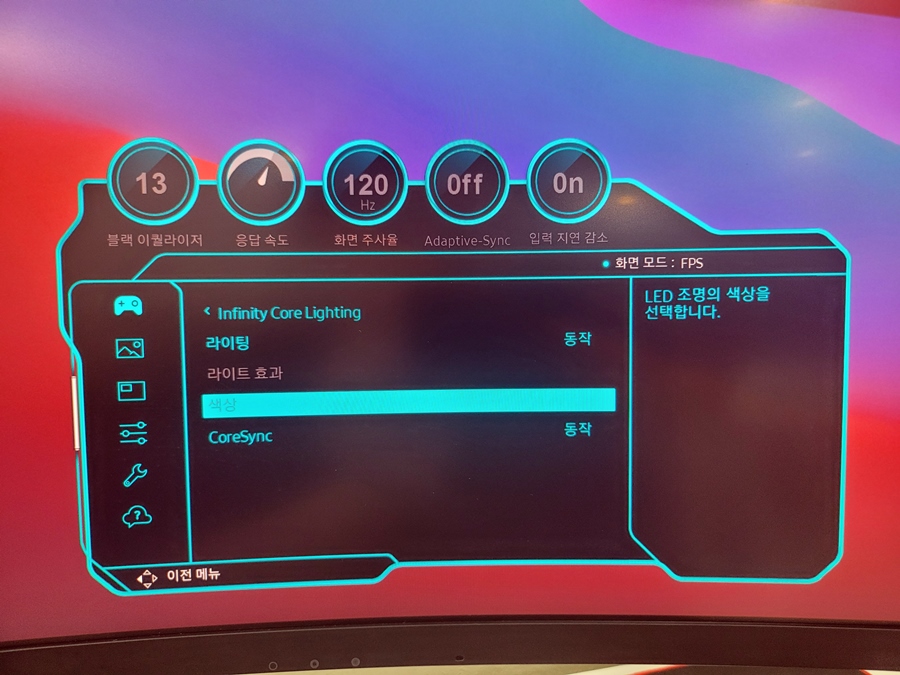
조립 시 스탠드 부분은 고정 버튼을 젖히는 형태인데, 뚜껑을 열고 선을 잘 정리하면 정면에서 봤을 때 여러 선을 꽂아도 보이지 않게 설정할 수 있다.
이 제품은 삼성전자 프리미엄 TV에 주로 쓰이는 Neo QLED에, 최근 화두가 된 미니 LED를 사용한 제품이다. 미니 LED 제품은 OLED와 LCD의 장점을 섞어놓은 듯한 제품이다. 모니터는 빛 조절이 섬세할수록 유리한 경향이 있다. 검은 부분을 더 어둡게 만들 수 있기 때문이다. 미니 LED는 기존 LED의 1/40 수준의 아주 작은 LED(퀀텀 미니 LED)를 여러 개 묶어 로컬 디밍 블록을 만들고 이 디밍 블록을 개별적으로 제어해 빛을 조절한다. 오디세이 Neo G9의 로컬 디밍 존은 2048개로 매우 많다. 따라서 영화, 유튜브, 넷플릭스, 게임 등을 할 때 일반 모니터보다 검은색 표현이 풍부한 것을 알 수 있다. 아래의 영상에서 검은 부분의 조명이 완전히 꺼진 것과 풍부한 검은 색 표현을 확인할 수 있다.


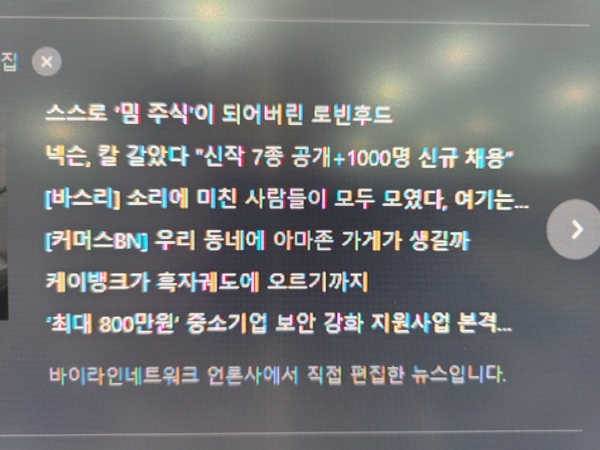
휘도는 스마트폰보다 더 높은 2000니트까지 낼 수 있다. 밝기 조절도 4096단계까지 할 수 있다.보통 모니터는 250니트 정도를 사용하며 400니트 정도면 햇빛을 등지고 사용할 수 있을 수준이 된다. 대형 모니터가 600니트 정도면 조명 수준으로 밝은 편이며 1000니트가 넘어가면 햇빛을 바로 받는 상태에서도 사용할 수 있다. 애플의 프로 디스플레이 XDR을 처음 보면 그 휘도에 놀라게 되는데, 프로 디스플레이 XDR의 최대 밝기는 1600니트다.

이 모니터는 기본적으로는 게이밍 전용이다. 따라서 5K(5120 x 1440)의 화질에 240Hz의 주사율을 갖추고 있다. DQHD로 부르는 이 해상도는 QHD 해상도를 가로로 두개 붙여놓은 수준의 해상도다. QHD(2560 x 1440)는 흔히 말하는 HD(720p)의 4배의 해상도이며, 따라서 이 제품의 해상도는 HD의 8배다.



주사율은 1초에 몇 개의 화면을 보여줄 수 있느냐를 말하는 지표다. 240Hz면 초당 240개의 화면을 보여줄 수 있다. 일반적인 모니터는 60Hz, 게이밍 모니터는 주로 144Hz를 탑재한다. 이 숫자가 늘어날수록 화면이 부드럽게 보이며, 게임에서 갑자기 튀어나오는 적을 더 빠르게 파악할 수 있다. 주사율 혹은 재생률은 체험하기 전에는 좋은지 알기 어렵지만, 체험 후에는 과거로 돌아갈 수 없는 매력적인 기술이다. UFOtest 사이트에서 보면 주사율의 차이가 어떤 화면 차이를 만들어내는지 알 수 있다.

UFO 테스트 사이트, 240fps일 때 UFO가 가장 잘 보인다. 유튜브 영상을 실행할 때 재생률을 높인 상태에서 보는 것이 가장 정확하다
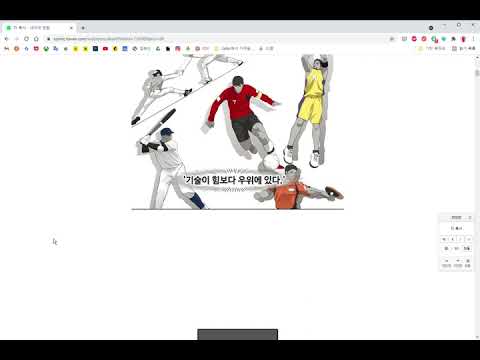
웹툰 등을 볼 때도 240Hz로 설정하면 스크롤 중에도 그림이 전혀 흔들리지 않는다
32:9 5K 해상도를 지원하는 게임은 여러 가지인데, 레드 데드 리뎀션 2, 둠 이터널, 플라이트 시뮬레이터 등이 있다. 우리에게 익숙한 온라인 게임 배틀그라운드(PUBG) 역시 32:9, 5K, 240Hz를 모두 지원한다. 배틀그라운드를 예로 들어 60Hz와 240Hz를 비교해보면 240Hz 모드에서 주변 사물이 훨씬 빠르게 포착되는 걸 알 수 있다.

배틀그라운드를 5K 240Hz로 돌렸을 때

배틀그라운드를 5K 60Hz로 돌렸을 때
플라이트 시뮬레이터를 이 모니터로 돌리면 해외여행을 가는 느낌이 난다. 왠지 승객석의 작은 창문이 아니라 콕핏의 큰 창문을 봐야 하기 때문에 무서워진다.



5K 전체화면으로 실행하면 넓은 시야가 확보되며 측면 디테일도 뭉게지지 않는다

이 제품은 게이밍 모니터인 만큼 응답 속도는 1ms(밀리초)로 설정돼 있다. 1ms의 경우 저가형 게이밍 모니터에서도 충분히 구현된다. 게이밍 모니터에서 필수인 옵션이기 때문이다.
게이밍 모니터 제품이기 때문에 G-Sync와 AMD FreeSync Premium Pro를 모두 지원한다. 엔비디아 GPU나 AMD GPU 사용 제품을 사용할 때 모니터와 GPU 간의 싱크를 맞춰주는 기능이다. 예를 들어 GPU는 화면을 360번 보내줄 수 있는데, 모니터는 240회만 재생할 수 있으면 화면 찢김(tearing)이 발생한다. 따라서 모니터와 GPU 간 신호를 동기화해놓으면 화면 찢김이나 지연 문제가 발생하지 않는다. 콘솔이나 PC에서 쓰는 주요 GPU 브랜드를 둘 다 지원함으로써 사용자는 간단하게 설정만 하면 자동으로 화면 프레임 수가 동기화된다.
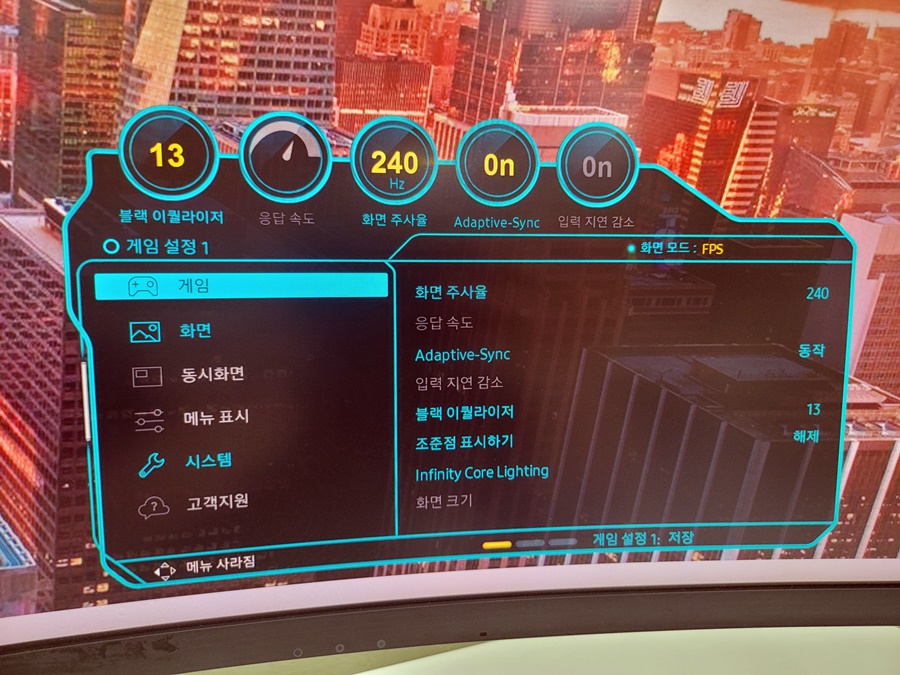
영상을 볼 때는 21:9의 풀사이즈 영상을 틀고도 모니터 하나 크기 정도의 공간이 남는다. 이 부분에서 영화 정보를 찾거나 웹 서핑 등을 할 수 있다. 마침 리뷰를 진행하는 기간이 올림픽 기간이라 운 좋게도 메달 소식을 보며 잔업을 처리할 수 있었다. 일반적인 16:9 영상은 두개를 틀어도 화면이 조금 남는다.

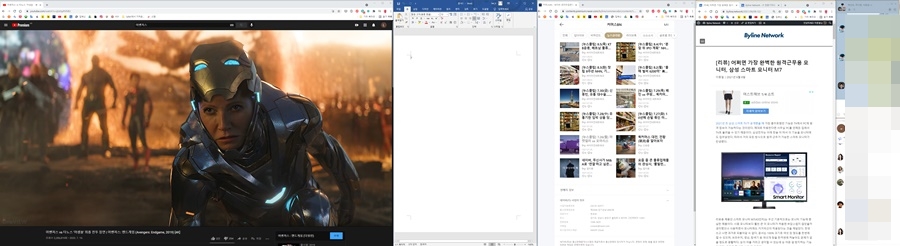
이 제품은 게이밍 모니터로 설정됐지만 생산성 면에서도 제 몫을 한다. 아무리 창을 띄워도 공간이 남아돌기 때문이다.
웹브라우저는 수직으로 길게 하면 6개, 워드 문서는 A4 풀사이즈로 다섯장 이상 띄울 수 있다. 엑셀은 기본 칸 100% 보기로 70열까지 한번에 보인다. 세로로는 50줄까지 사용할 수 있다.
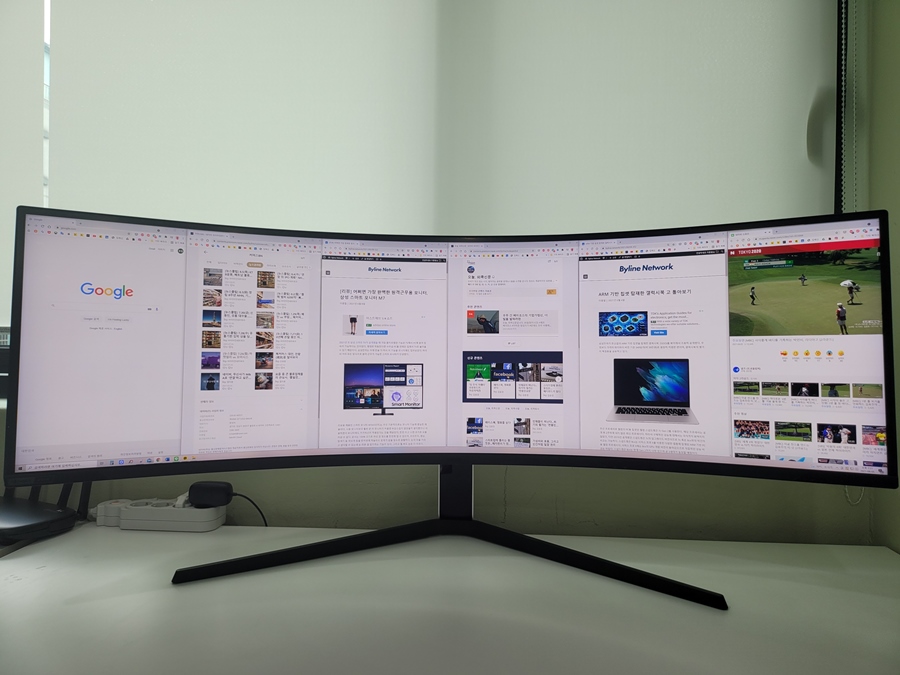


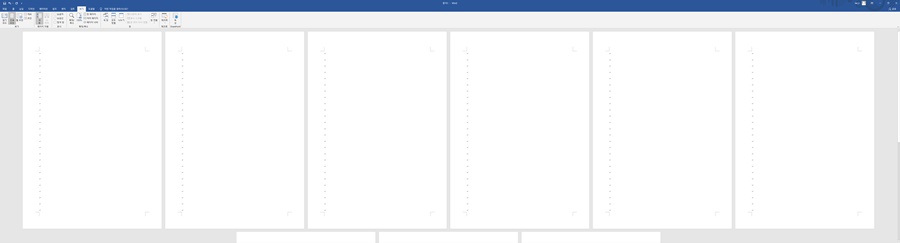

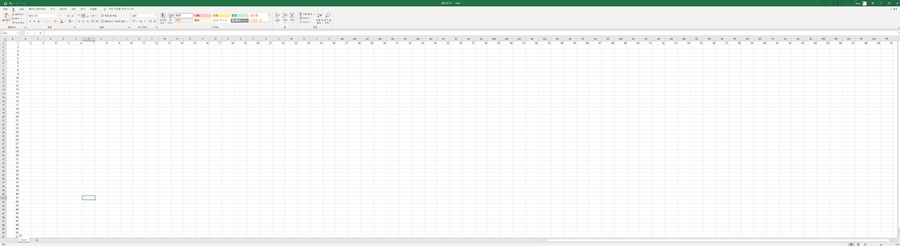
이 제품은 실로 거대하기 때문에, 다중 화면을 장착하기에도 좋다. 예를 들어 현재 사용하는 윈도우 화면에 맥을 꽂아 PBP(Picture-by-Picture) 모드로 사용하면 화면을 반반 나눠서 사용할 수 있다. 절반의 화면도 일반적인 모니터 수준 크기가 나오므로 작업에 무리가 없다.


PIP(Picture-in-Picture) 모드로 한 화면을 작게 보여줄 수도 있다. 스마트폰을 화면에 유선으로 띄울 때 유용하다.

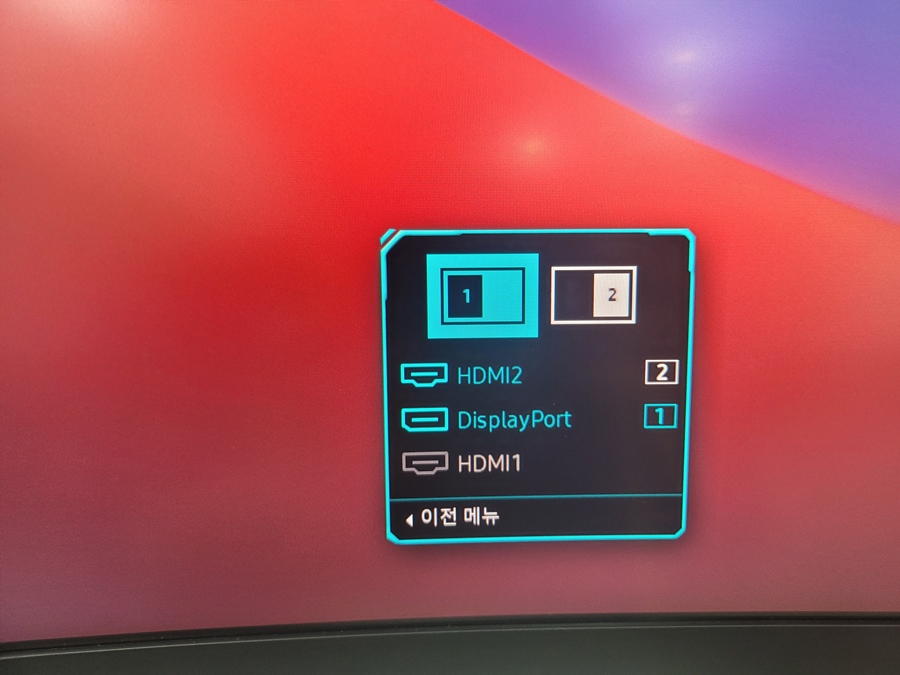
이 모니터로 주식 차트를 띄우면 프로페셔널한 느낌이 폭발한다. 그러나 수익률은 프로페셔널하지 않았다.
단자는 HDMI 2개, DP 1.4 하나, USB 3.0 두개를 갖추고 있다. 따라서 원한다면 여러 개의 기기를 물려놓고 사용할 수 있으며, 해당 기기의 전원이 켜지면 자동으로 입력 소스가 변경되는 자동 소스 스위치+ 기능이 탑재돼 있다. 예를 들어 PC를 사용하다 연결된 콘솔을 켜면 콘솔로 입력이 전환되는 식이다. 직접 소스 변환도 버튼 두번 정도만 누르면 될 정도로 간편하다.

유일하게 아쉬운 점이 있다면 사상 최강의 멀티미디어 머신이고 초고가 상품인데 삼성 스마트 허브가 깔려있지 않다는 것이다. 만약 삼성 TV OS가 실행 가능했다면 TV, 모니터, 콘솔 등 무한대의 사용법이 도출되었을 것이다. 다만 게이밍 모니터는 유선 연결 후 작업하는 사람이 대다수라는 점에서 이 기능이 빠진 것도 납득은 간다.
오디세이 Neo G9는 7월 말 출시된 상태며 출고가는 240만원이다.
글. 바이라인네트워크
<이종철 기자> jude@byline.network
[무료 웨비나] 아이덴티티 보안 없는 보안 전략은 더 이상 안전할 수 없습니다
◎ 일시 : 2025년 7월 15일 (화) 14:00 ~ 15:30
◎ 장소 : https://bylineplus.com/archives/webinar/53537